4.4 预设感兴趣区域
正常情形下,数据采集范围会超出目标兴趣区域范围。尤其在针对房屋等单体建筑的环绕拍摄场景下,所采集的图像数据在重建后,会包含远大于单体建筑的背景,在这些场景下的重建会浪费极大的计算与存储资源。本软件在数据未进行任何处理前,为用户提供感兴趣区域预先设置功能,通过外部范围文件导入或手动编辑功能进行重建范围限制。
打开感兴趣区域编辑面板
点击任务创建页左侧的设置感兴趣区域按钮,进入感兴趣区域编辑面板。
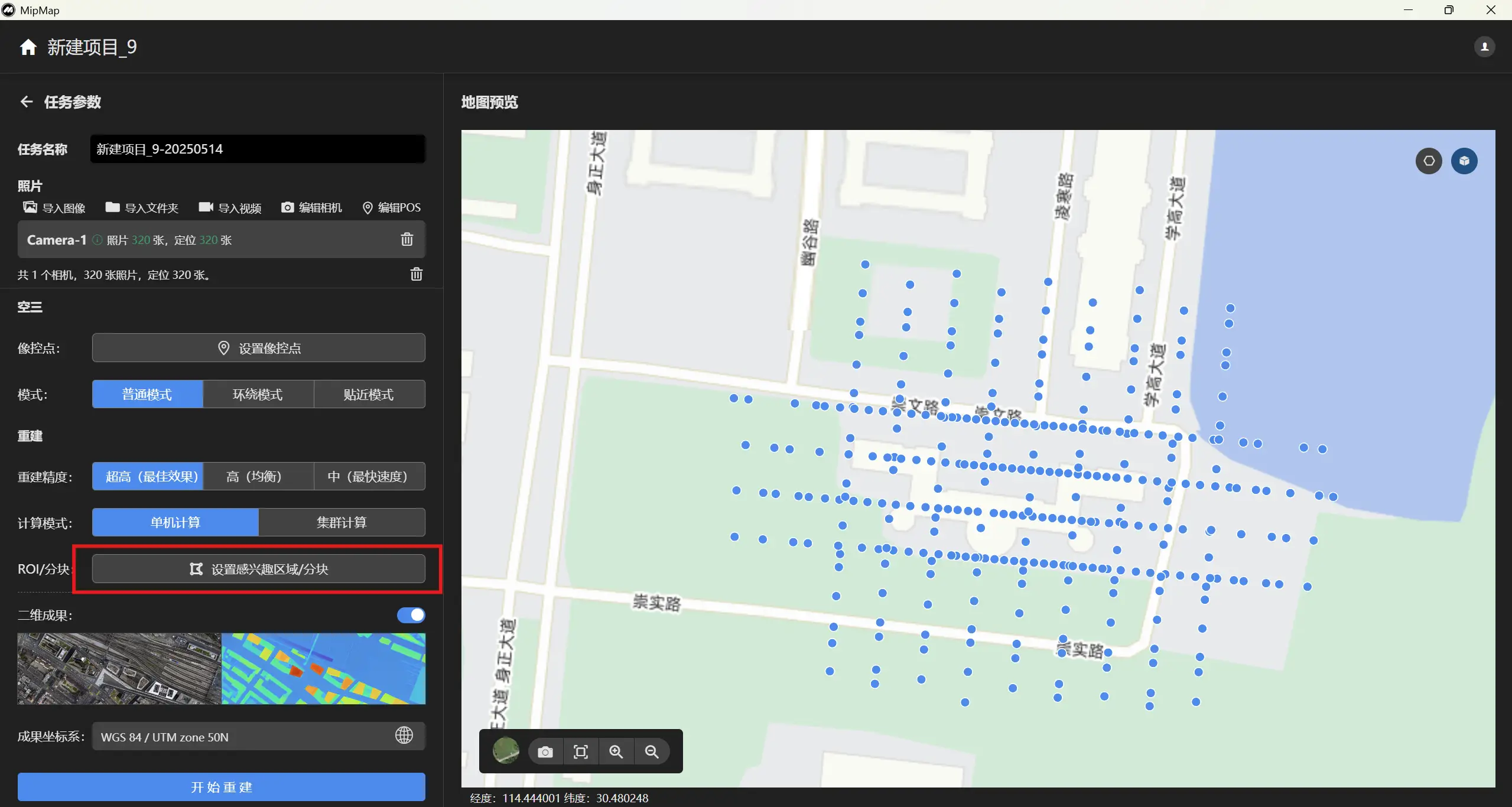
在感兴趣区域编辑面板中,可以导入一个kml文件或者点击"自动"按钮自动生成一个感兴趣区域,也可以从地图上对感兴趣区域进行编辑。
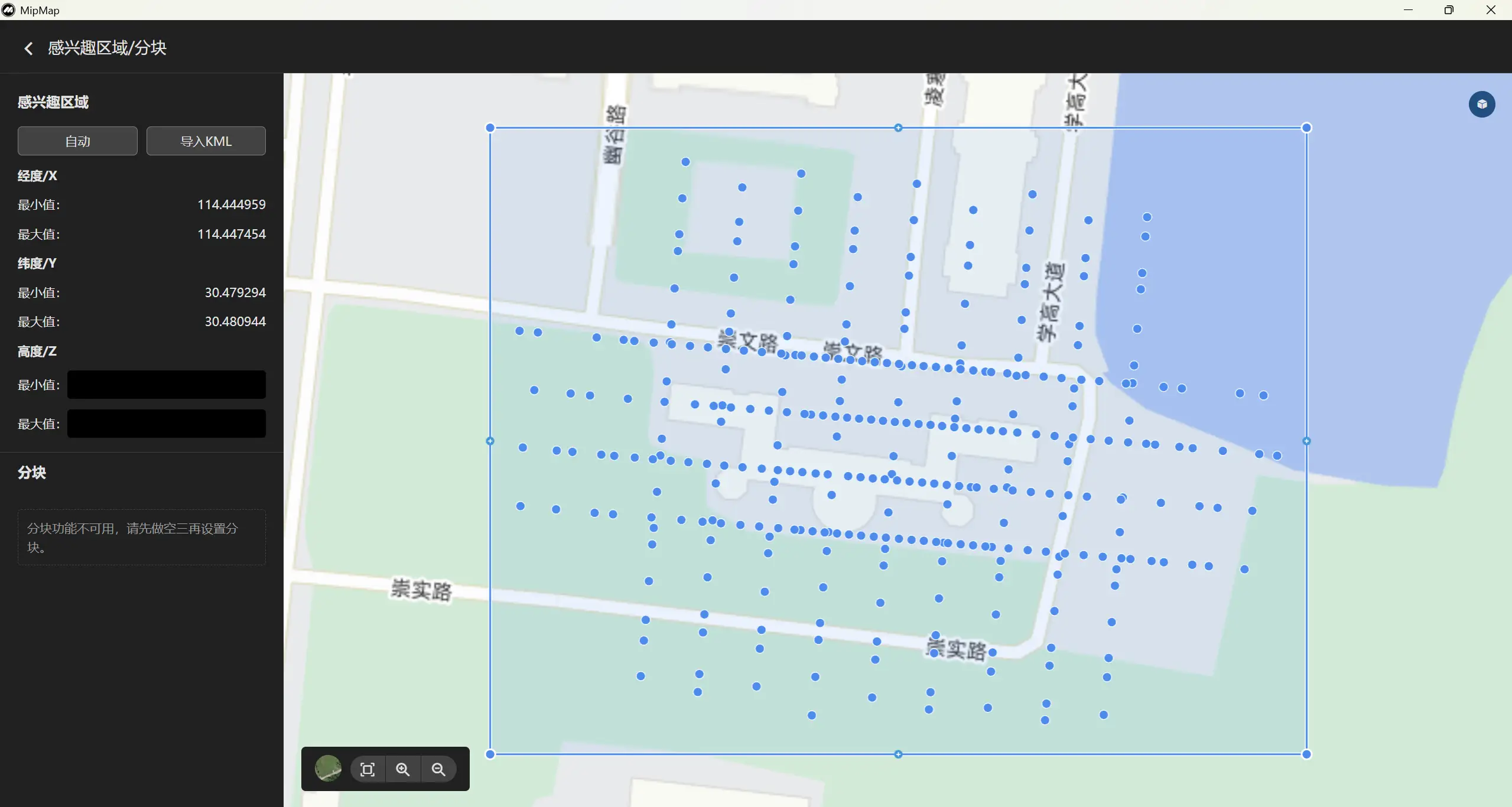
导入KML感兴趣区域
对于无人机数据采集平台,用户一般会在飞控软件或者谷歌地球等中绘制数据采集范围,该范围可导出成KML格式,并用于作为本软件的感兴趣区域范围。 点击感兴趣区域编辑面板左上方的导入KML按钮,打开选择文件对话框,选择需要导入的KML文件,感兴趣区域编辑面板右侧会展示其范围。
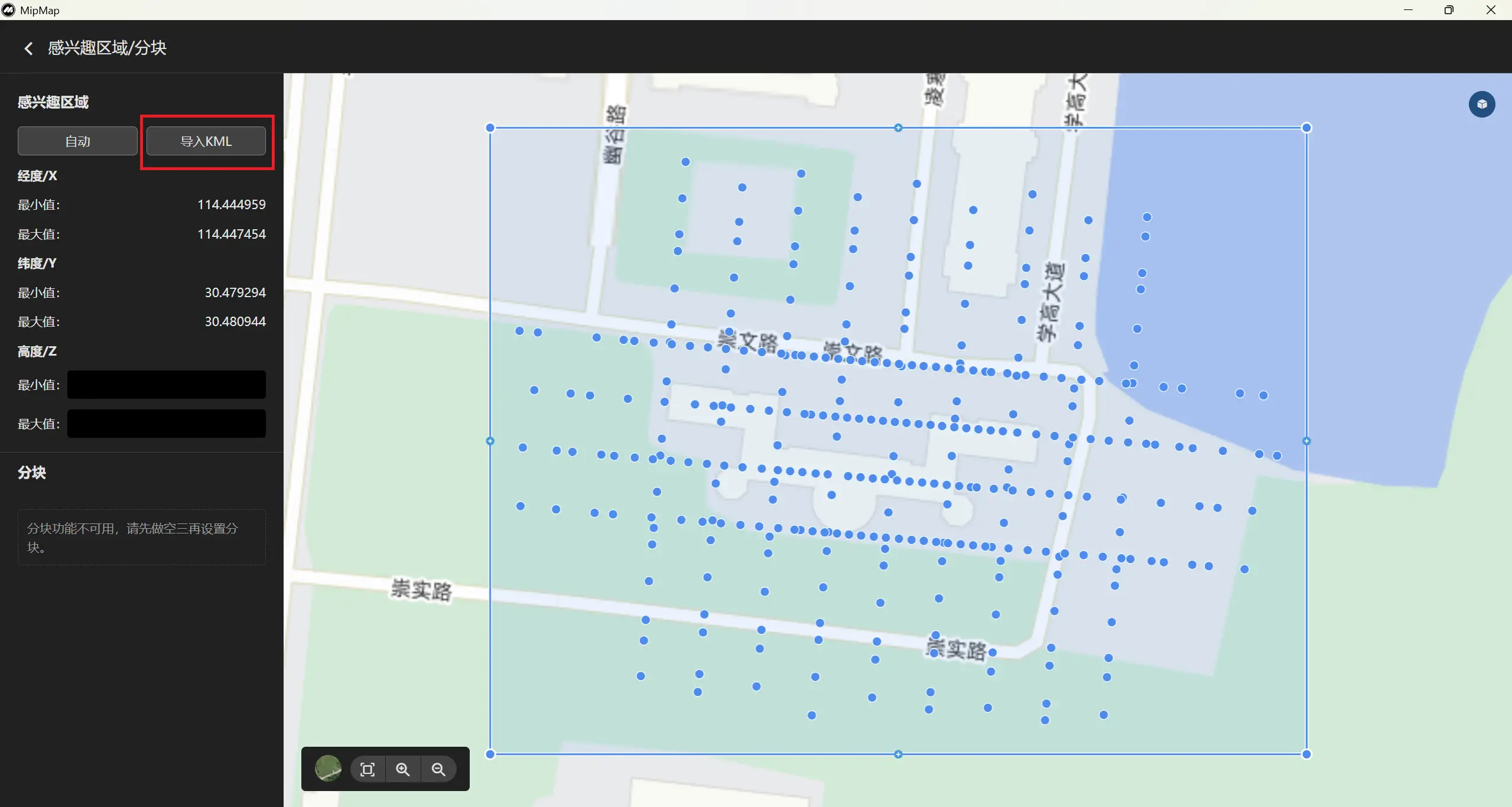
手动编辑感兴趣区域
为更好地手动编辑感兴趣区域,建议用户点击切换卫星底图。
在感兴趣区域编辑面板左侧,可输入感兴趣区域的最大高度及最小高度,默认为空(不进行高度约束)。
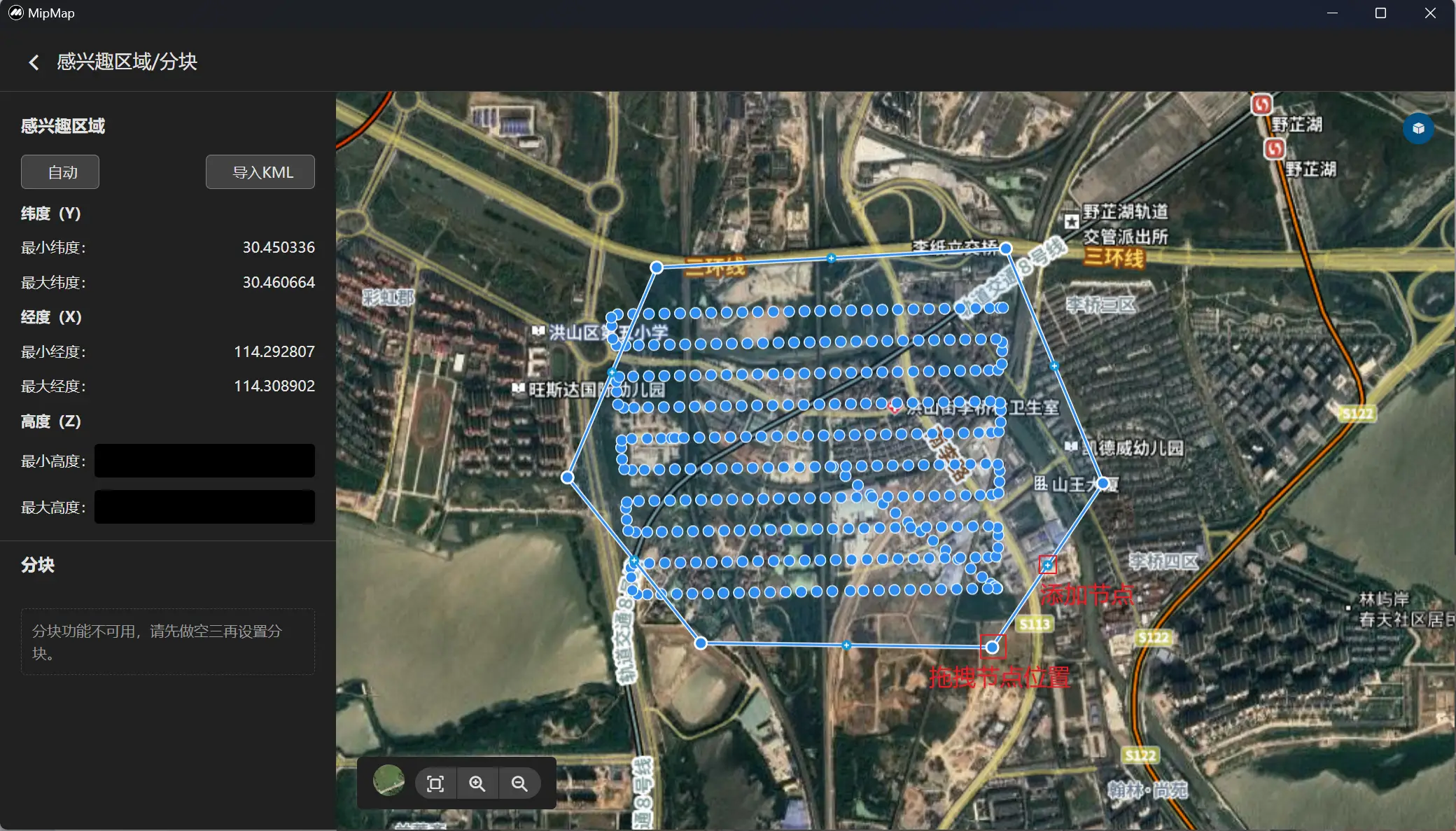
此外,感兴趣区域编辑面板右侧地图内,为用户提供了感兴趣区域的多边形编辑功能:增加节点、删除节点和拖拽节点。
- 拖拽节点:如图中红色框中实心小圆为可拖拽节点。点击选中要编辑的节点,按下鼠标并移动,可以修改节点的位置,松开鼠标即修改完成,右侧面板会更新该标注的量测信息。
- 添加节点:如图中红色框中十字空心小圆
为可增加节点,为两个可拖拽节点的线段中间位置。点击
可以在两个节点之间添加一个节点,拖动可调整节点的位置。
- 删除节点:点击要删除的可拖拽节点,按下键盘的"Delete"键,或将鼠标移至节点点击右键,可以删除选中的节点。 需要注意的是:卫星底图存在一定的几何误差,一般在1-2米,因此进行节点编辑时,尽可能在多边形兴趣区域与实际目标兴趣区域之间预留一定空间。
结束编辑
若感兴趣区域编辑完成,点击左上角的返回按钮,软件自动保存并更新本次编辑的感兴趣区域。重建结束后,即可得到感兴趣区域的二、三维成果。